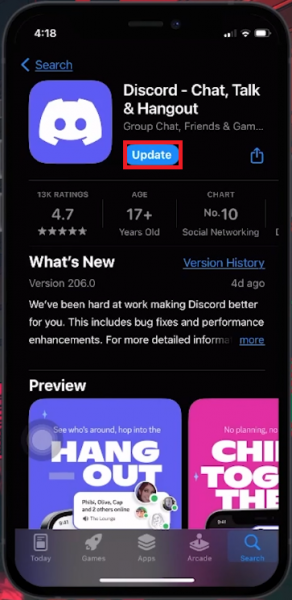Как создать учетную запись Discord на мобильном устройстве — Туториал
Вступление
Создание учетной записи Discord на вашем мобильном устройстве — это простой процесс, который открывает мир цифрового общения и вовлечения сообщества. В этом руководстве я расскажу вам о каждом шаге, от загрузки приложения Discord до выбора уникального имени пользователя и установки безопасного пароля. Являетесь ли вы заядлым геймером, участником различных фэндомов или просто ищете место для общения и времяпрепровождения онлайн, Discord предлагает универсальную платформу для всех. Давайте разберемся, как вы можете легко настроить свою учетную запись на устройствах iOS или Android и начать общаться с другими пользователями в кратчайшие сроки!
Скачайте и установите приложение Discord
Чтобы начать использовать Discord на своем мобильном устройстве, первым шагом является загрузка и установка приложения Discord. Оно доступно бесплатно как на платформах iOS, так и на Android. Вот как начать работу:
Для пользователей iOS:
-
Найдите приложение: Откройте App Store на своем устройстве iOS.
-
Найдите Discord: введите «Discord» в строке поиска.
-
Скачать: Нажмите на кнопку «Получить», чтобы загрузить приложение.
Для пользователей Android:
-
Получите доступ к Google Play Store: Откройте Google Play Store на своем устройстве Android.
-
Найдите Discord: Найдите «Discord» в Play Store.
-
Установка: Нажмите «Установить», чтобы добавить приложение на свое устройство.
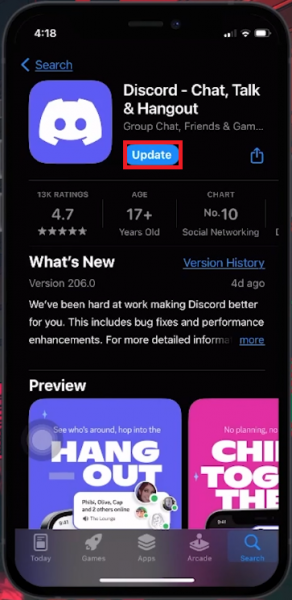
App Store > Discord > Установить
Регистрация вашей учетной записи:
-
Откройте приложение: После установки запустите Discord.
-
Регистрация: На экране приветствия нажмите «Зарегистрироваться», чтобы начать настройку вашей новой учетной записи.
-
Введите контактные данные: Вас попросят указать либо номер мобильного телефона, либо адрес электронной почты. Это будет использовано для входа в вашу учетную запись Discord. Выберите тот, который вам кажется более удобным.
-
Дополнительные опции: Помните, что позже вы можете добавить или изменить контактные данные в настройках Discord для удобства доступа.
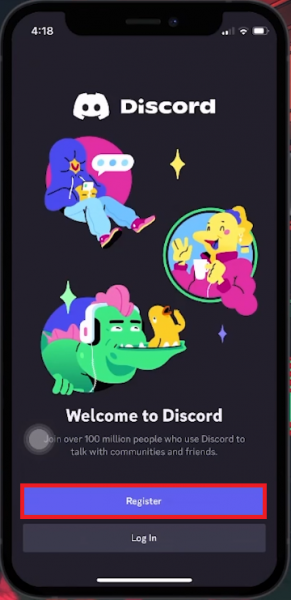
Приложение Discord > Зарегистрировать новую учетную запись
Настройка вашей учетной записи Discord
После загрузки и запуска Discord пришло время настроить вашу учетную запись. Вот пошаговое руководство, которое упростит процесс:
Выберите свое имя пользователя:
-
Выбор имени пользователя: После ввода вашей контактной информации нажмите «Далее», чтобы выбрать свое имя пользователя.
-
Будьте уникальны: Ваше имя пользователя — это ваша личность в Discord. Оно должно быть уникальным, поскольку Discord не допускает дублирования имен пользователей.
-
Советы по уникальности: Если введено желаемое имя пользователя, подумайте о добавлении цифр или символов. Например, если введено «JohnDoe», попробуйте «JohnDoe123» или «John_Doe».
Создайте надежный пароль:
-
Требования к паролю: Discord допускает длину пароля от 6 до 72 символов. Вы можете использовать сочетание букв, цифр, символов и даже пробелов.
-
Безопасность: Выберите надежный пароль для защиты вашей учетной записи от несанкционированного доступа.
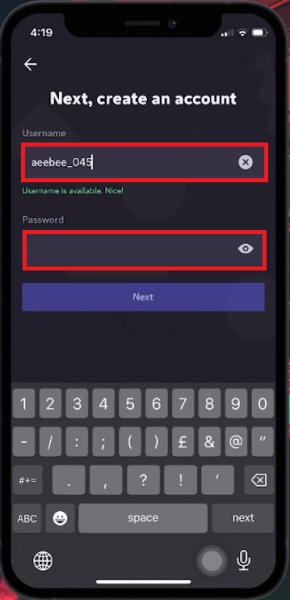
Введите имя пользователя и пароль для учетной записи Discord
Укажите свой день рождения:
-
Введите День рождения: Введите дату своего рождения в указанные поля.
-
Возрастные ограничения: Discord требует, чтобы пользователи соответствовали определенному возрастному критерию. Убедитесь, что введенная вами дата соответствует этим требованиям.
Согласие с Условиями предоставления услуг:
-
Ознакомьтесь с условиями: Перед завершением ознакомьтесь с Условиями предоставления услуг Discord и Политикой конфиденциальности.
-
Согласие: Установите флажок, чтобы согласиться с этими условиями, и нажмите “Создать учетную запись”.
Этот процесс гарантирует, что ваша учетная запись Discord настроена правильно и надежно, позволяя вам присоединяться к сообществам, соответствующим вашим интересам, и взаимодействовать с ними.
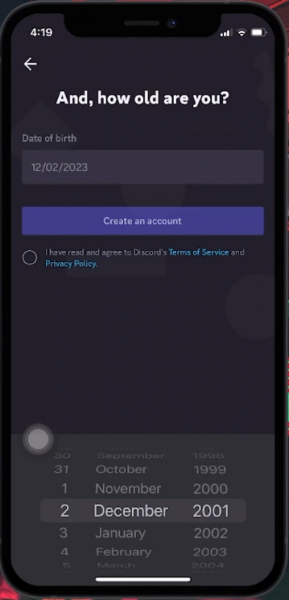
Введите информацию о вашем дне рождения
-
Могу ли я использовать один и тот же адрес электронной почты для нескольких учетных записей Discord?
Нет, с каждой учетной записью Discord должен быть связан уникальный адрес электронной почты или номер телефона в целях безопасности и восстановления.
-
Что мне делать, если мое предпочтительное имя пользователя уже занято?
Попробуйте изменить его с помощью цифр, символов или вариаций. Имена пользователей Discord уникальны, поэтому может помочь добавление таких элементов, как «JohnDoe123» или «John_Doe».
-
Насколько надежным должен быть мой пароль Discord?
Выберите надежный пароль, состоящий из букв, цифр и символов. Длина может составлять от 6 до 72 символов. Надежные пароли повышают безопасность учетной записи.
-
Почему Discord спрашивает о моем дне рождения?
Discord имеет возрастные ограничения для своих пользователей. Указание даты вашего рождения гарантирует соблюдение этих правил и помогает поддерживать безопасную среду в сообществе.
-
Что произойдет, если я не соглашусь с Условиями предоставления услуг Discord?
Согласие с Условиями предоставления услуг является обязательным для создания учетной записи. Если вы не согласны, вы не сможете создать учетную запись Discord.